
Sommaire
Introduction
Dans ce guide, nous explorerons la création d’un template Debian 12 sur Proxmox en utilisant la ligne de commande et en intégrant une image cloud-init pour la personnalisation avancée des instances.
Cloud-init est un outil largement utilisé dans les environnements cloud. Nous allons comprendre son principe à travers cet article.
L’objectif final est de créer rapidement un template prêt à être déployé à grande échelle. Nous utiliserons Terraform pour provisionner Proxmox lors du prochain chapitre.
Installation
Initialisation à cloud-init
Nous allons donc créer une machine virtuelle à partir de l’image cloud-init debian12 en ligne de commande sur le serveur proxmox, et nous allons convertir cette image en template.
Cloud-init permet de gérer l’initialisation d’une machine virtuelle dans le cloud au premier démarrage. Elle permet de gagner du temps et d’éviter toutes les étapes d’installation du système d’exploitation.
Grâce à cloud-init, nous pouvons spécifier automatiquement certaines informations au premier démarrage de la machine :
- Nom de l’utilisateur
- Mot de passe de l’utilisateur
- Configuration réseau (IP, masque, passerelle et DNS) de la carte réseau
- Clé SSH
Création du template
Nous allons créer un template depuis la ligne de commande du serveur proxmox. Vous pouvez vous connecter soit en SSH, soit depuis l’interface graphique.
La première étape consiste à récupérer l’ISO cloud-init (genericcloud pour mon besoin) de debian12 à cet URL : https://cloud.debian.org/images/cloud/bookworm/20240211-1654/
Dans mon cas, je souhaite que l’ISO soit stocké sur mon NAS alors je me place dans le répertoire ou est monté mon lecteur qui contient mes ISO :
cd /mnt/pve/nas_iso/template/iso Je lance le téléchargement avec l’utilitaire wget :
wget https://cloud.debian.org/images/cloud/bookworm/20240211-1654/debian-12-genericcloud-amd64-20240211-1654.qcow2Nous pouvons créer une machine virtuelle avec cette commande, on va affecter certains paramètre de configuration comme le nombre de processeur, la mémoire, le disque, etc.
qm create 499 --name template-debian --cores 1 --memory 1024 --net0 virtio,bridge=vmbr0 --scsihw virtio-scsi-pciOn crée et importe le disque cloud-init au template :
qm set 499 --virtio0 vg_proxmox:0,import-from=/mnt/pve/nas_iso/template/iso/debian-12-genericcloud-amd64-20240211-1654.qcow2 Cloud-init fonctionne comme un lecteur de disque, il faut donc l’ajouter en tant que lecteur
qm set 499 --ide2 vg_proxmox:cloudinitOn configure le template pour autoriser seulement le boot depuis le disque virtio :
qm set 499 --boot order=virtio0Coud-init a également besoin d’une interface serial0 pour fonctionner, on l’ajoute :
qm set 499 --serial0 socket --vga serial0Notre machine est prête, nous allons la convertir en template.
qm template 499Dans les paramètres « Cloud-Init » du template, nous pouvons choisir de définir certaines valeurs comme le nom de l’utilisateur, le mot de passe, etc. Je vais laisser ces paramètres vierges car ils seront dynamiquement approvisionnés avec Terraform.
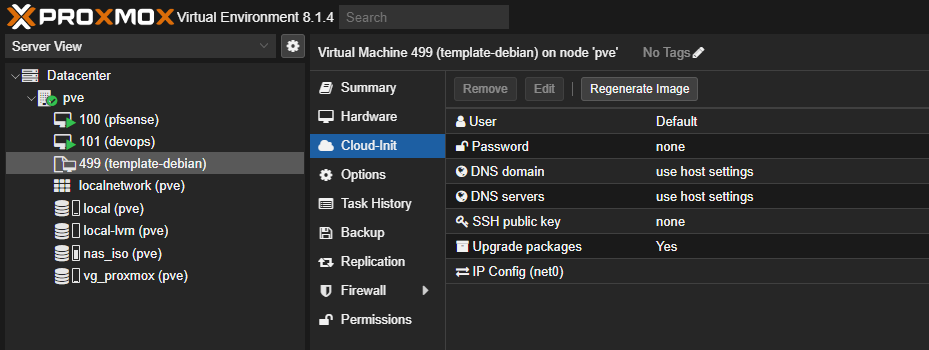
Conclusion
La mise en place d’un modèle Debian 12 sur Proxmox, avec l’incorporation de l’image cloud-init, offre une approche efficace pour personnaliser les instances de manière avancée et les déployer à grande échelle. Nous avons vu de manière détaillée comment déployer le modèle en ligne de commande.


